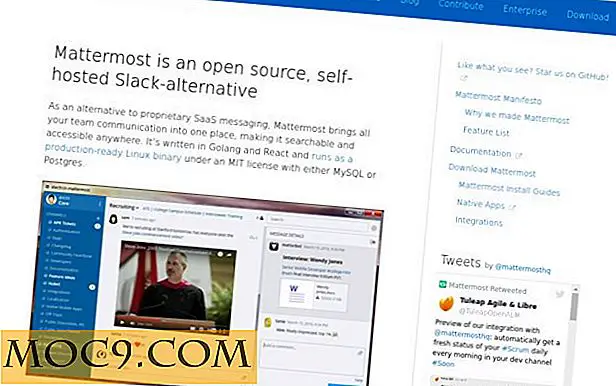Đánh giá của Qimo: Linux cho trẻ em
Chúng tôi đã nói về phần mềm Linux cho trẻ em một vài lần ở đây tại MakeTechEasier, nhưng cho đến nay chúng tôi chưa bao giờ thực sự ngồi xuống để có một cái nhìn sâu hơn về toàn bộ phân phối dành cho trẻ em. Nhiều người đã quen thuộc với Edubuntu, chương trình phụ trợ Ubuntu dành cho trường học và các tổ chức giáo dục khác, nhưng bạn có thể không biết nhiều về Qimo. Không giống như Edubuntu, được thiết kế cho mô hình mạng máy khách-máy chủ, Qimo dành cho người dùng máy tính để bàn duy nhất - trong trường hợp này là trẻ em từ 3 tuổi trở lên. Nó sử dụng một phiên bản tùy biến của máy tính để bàn XFCE, với các biểu tượng lớn và các menu đơn giản, để dễ dàng điều hướng. Bao gồm rất nhiều danh hiệu hàng đầu trong phần mềm trẻ em cho Linux, chẳng hạn như GCompris và TuxPaint. Hôm nay chúng ta sẽ xem xét những gì Qimo cung cấp, và gửi nó đến bài kiểm tra cuối cùng: một đứa trẻ sống thực sự.
Tải xuống và cài đặt
Các tập tin ISO cho Qimo (phát âm là “kim-oh”, như trong “eskimo”) có thể được tìm thấy trên trang Tải xuống của chúng.
Nếu bạn muốn, bạn không phải cài đặt Qimo để thử nó. Đó là một Live CD đầy đủ chức năng dựa trên Ubuntu, vì vậy bạn (hoặc con bạn) sẽ có cơ hội tự kiểm tra phần mềm để xem đó là những gì bạn muốn.
Vì Qimo là một phiên bản Ubuntu, quá trình cài đặt gần giống với bản cài đặt Ubuntu chuẩn. Để biết chi tiết về quy trình đó, hãy xem tài liệu được cung cấp trên trang Tải xuống máy tính để bàn Ubuntu.
Màn hình Qimo
Như đã nói ở trên, Qimo chạy trên một phiên bản tùy chỉnh của môi trường máy tính để bàn XFCE. XFCE luôn là một gói gọn nhẹ, đơn giản và hợp lý, do đó, sử dụng làm cơ sở cho máy tính để bàn đơn giản là chìa khóa.

Điều đó nói rằng, nó hơi thất vọng rằng nó chỉ là một thiết lập XFCE tùy chỉnh. Đừng làm cho tôi sai, XFCE là một hệ thống tốt, nhưng tôi không thể không cảm thấy rằng các nhà phát triển đang bỏ lỡ một cơ hội để làm một cái gì đó đơn giản hơn một chút và có thể thú vị hơn.
Phần mềm kèm theo
Lợi ích lớn nhất của Qimo là nó được đóng gói với một số phần mềm hàng đầu dành cho trẻ em trên Linux. Nhiều gói đáng chú ý nhất bao gồm:
GCompris : Có thể cho rằng điều gần nhất mà Linux có là "ứng dụng sát thủ" đối với trẻ em, không phân phối cơ sở nào sẽ hoàn thành nếu không có GCompris. Gói này bao gồm hàng tá trò chơi và hoạt động, bao gồm một số mục đích để dạy trẻ mới biết đi và trẻ nhỏ cách sử dụng chuột và bàn phím. Tôi có thể nói từ kinh nghiệm về hiệu quả của một số trong số này, vì gần đây tôi đã xem 2 tuổi đi từ kỹ năng chuột không để duyệt YouTube sau khi dành khoảng 15 phút trong một trong các trò chơi kỹ năng chuột GCompris.

Chơi trẻ em : Cùng dòng với GCompris, Child's Play là một bộ sưu tập các trò chơi và hoạt động. Nó không có số lượng trò chơi mà GCompris có, nhưng có một vài hoạt động thú vị (như trò chơi kết hợp âm thanh) không có đối tác trong GCompris.

TuxPaint : Đây là một ứng dụng mà chúng tôi đã đề cập nhiều lần, vì vậy tôi sẽ không đi sâu vào chi tiết ở đây. TuxPaint là một chương trình vẽ thú vị và linh hoạt cho trẻ em có hình dạng và tem đơn giản. A-phải có cho bất kỳ nghệ sĩ trẻ.

Tux Toán : Tux Toán là một trò chơi đòi hỏi tư duy nhanh chóng, và như tên của nó, một chút kỹ năng toán học. Sao chổi rơi xuống từ bầu trời và đó là nhiệm vụ của người chơi để cứu nhà lều tuyết của anh em chim cánh cụt của bạn. Tux Toán cũng có chế độ nhiều người chơi, trong đó tối đa bốn người thay nhau chiến đấu với các sao chổi đến.

Laby : Đối với những đứa trẻ lớn tuổi hơn, Laby có thể rất vui và là một cửa ngõ tuyệt vời trong thế giới lập trình. Các cấp độ được tạo thành các câu đố, và người chơi phải “mã hóa lối ra của họ” bằng cách sử dụng các lệnh đơn giản như trái, phải và tiến lên . Theo mặc định, Laby sử dụng một tập hợp con nhỏ tùy chỉnh Python để hành động trên các phần tử trò chơi, nhưng thiết kế dường như cho phép chỗ cho các ngôn ngữ thay thế.

Phần kết luận
Trong khi màn hình nền Qimo cơ bản không có cảm hứng, hệ thống có một vài mẩu tin sáng, chẳng hạn như lựa chọn phần mềm tuyệt vời và thực tế là gần như tất cả các trò chơi và ứng dụng đều được cài đặt để khởi động ở chế độ toàn màn hình. . Để tìm hiểu xem nó thật thú vị và đơn giản như thế nào, tôi đã đặt đứa bé 2.5 tuổi của mình xuống máy tính trước máy tính để bàn Qimo ngày hôm nay. Tôi sẽ cho bạn biết khi nào anh ta xuống.